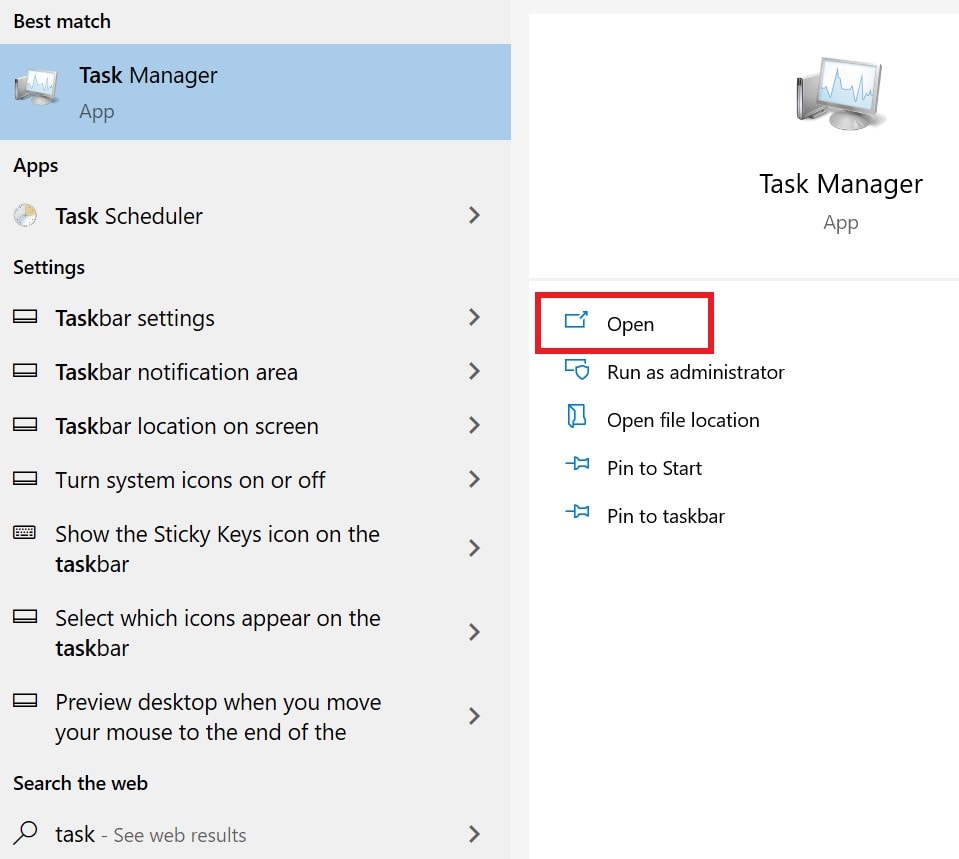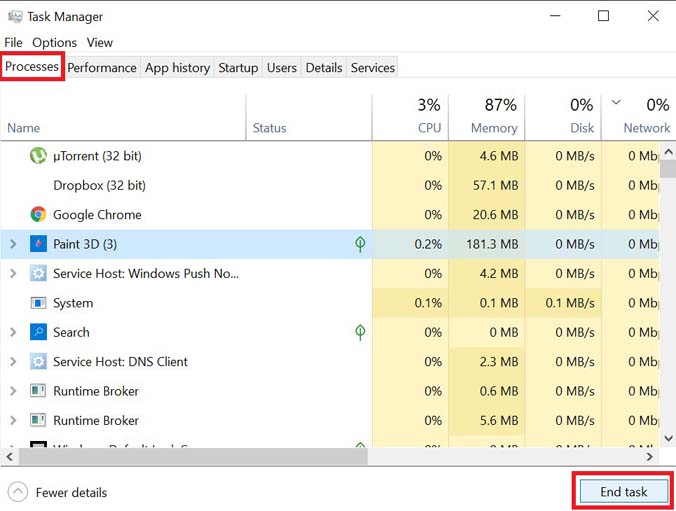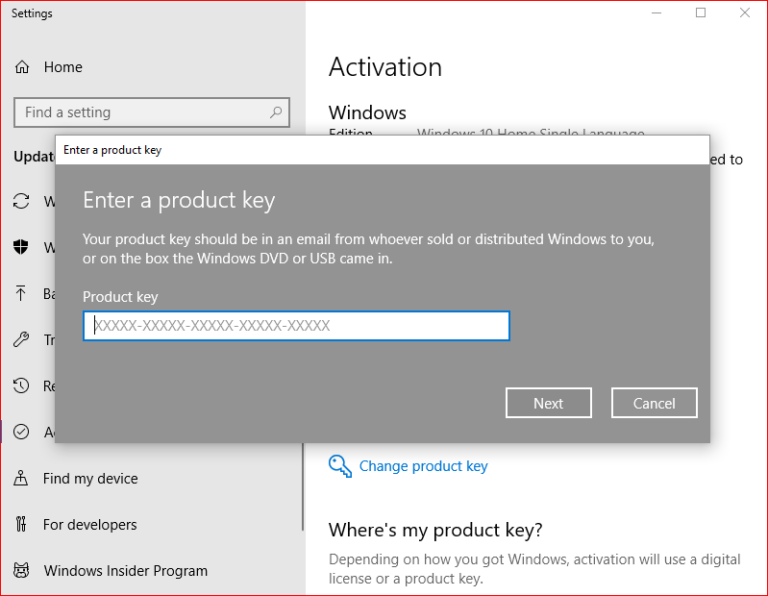Как исправить медленную проблему с настольным приложением Spotify [Guide]
Я знаю, что большинство людей, которые работают на ПК / ноутбуках, используют настольное приложение Spotify, чтобы облегчить себе жизнь во время работы. Даже пользуюсь. Однако иногда я замечал, что приложение версии для ПК тормозит. Я имею в виду, что песня откроется, но не сыграет сразу. Открытие плейлиста займет несколько секунд. Песня может прерываться или приостанавливаться, даже если я не ставил ее на паузу.
Я должен сказать, что эта проблема возникает не постоянно. Эта проблема может возникнуть из-за неправильной установки настольного приложения Spotify. Опять же, проблема с подключением к Интернету является основной причиной, из-за которой приложение становится вялым. Теперь я попробовал несколько обходных путей, чтобы решить эту проблему, и это сработало. Итак, я поделюсь с вами тем же в этом руководстве.
Устранить медленную проблему с настольным приложением Spotify
Начнем с устранения неполадок.
Памяти на вашем ПК может быть недостаточно
Если на вашем компьютере меньше общей оперативной памяти, а другие программы хорошо ее используют, вы можете столкнуться с проблемой нехватки памяти. Таким образом, приложение Spotify не сможет использовать достаточно памяти для правильной работы. Следовательно, вам необходимо освободить память.
- в Введите здесь для поиска Тип коробки Диспетчер задач
- Нажмите на открыто

- Перейти к Процессы вкладка и проверьте те приложения / службы, которые потребляют большой объем памяти
- щелкните эти приложения, чтобы выбрать их, а затем щелкните Завершить задачу

После этого попробуйте использовать Spotify и посмотрите, работает ли он гладко.
Попробуйте отключить аппаратное ускорение
Функция аппаратного ускорения призвана упростить процесс работы приложения, делая его более эффективным. Однако это также может привести к замедлению работы приложений или их зависанию. Отключение аппаратного ускорения может помочь запустить настольное приложение Spotify без проблем.
Очистить хранилище и содержимое данных Spotify
Вы можете рассматривать это как аналогичные действия, которые мы предпринимаем в нашем смартфоне для очистки кеша данных и хранилища. Единственная разница в том, что мы собираемся сделать это в нашем настольном приложении Spotify.
Это очистит все ненужные файлы и временные файлы приложения Spotify. Тогда вы сможете без проблем запускать приложение на своем рабочем столе.
Переустановите приложение Spotify Desktop
Это последнее средство, которое вы можете выполнить и переустановить настольное приложение Spotify, если любой другой метод устранения неполадок, упомянутый выше, не сработал для вас. Чтобы переустановить, вам необходимо сначала удалить приложение.
- в Введите здесь для поиска Тип коробки Spotify
- Нажмите Удалить
Чтобы переустановить, посетите официальный сайт Spotify. Затем, в зависимости от того, используете ли вы Mac или ПК с Windows, загрузите соответствующий клиент Spotify. Установочный файл загрузится, и вы должны щелкнуть по нему, чтобы установить.
Итак, вот и все о том, как исправить, если настольное приложение Spotify на вашем компьютере работает медленнее. Просто попробуйте любой из этих способов, и эта проблема будет решена навсегда.
Больше руководств по Spotify,